- Az Outlook egy nagyszerű e-mail kliens, amelyet több millió felhasználó használ világszerte.
- A felhasználók arról számolnak be, hogy az Outlook üres e-maileket küld, és ebben a cikkben azt vizsgáljuk, hogyan lehet megoldani ezt a problémát.
- További kapcsolódó cikkek elolvasásához ellenőrizze a mi oldalunkatHibaelhárítás oldal.
- Ha további hasznos oktatóanyagokra van szüksége, mint például az alábbi, látogasson el a weboldalunkra elképesztő Outlook Hub.
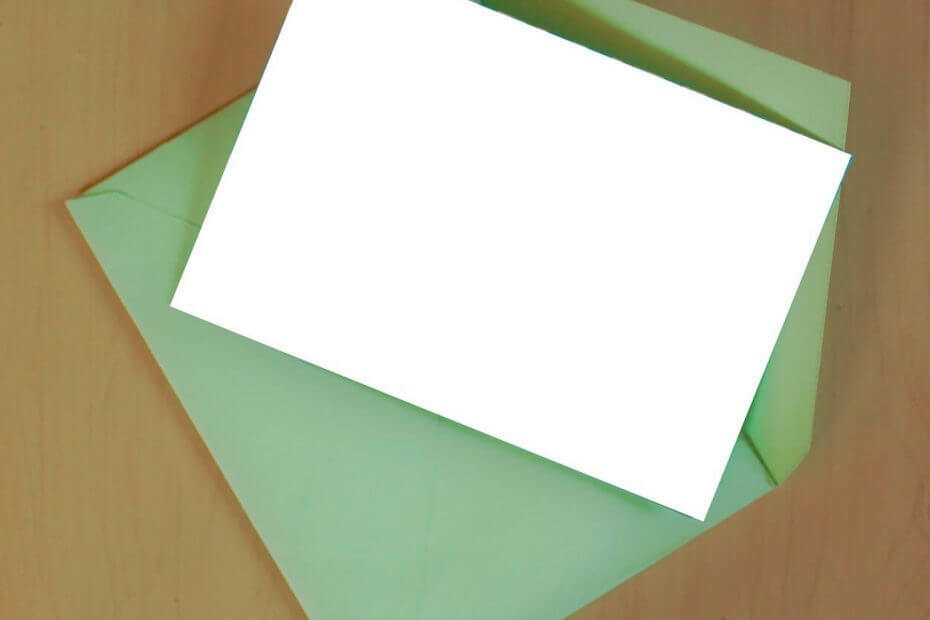
Az e-mail kliens / fiók okoz fejfájást? Kínálunk Önnek tökéletes e-mail kliens Ez központosítja az összes e-mail fiókot, és hiba nélkül hozzáférhet a fontos adatokhoz. Most megteheti:
- Az ÖSSZES e-mailt egyetlen postaládában kezelheti
- Könnyen integrálható a népszerű alkalmazások (Facebook, Todoist, LinkedIn, Dropbox stb.)
- Hozzáférhet minden kapcsolatához egyetlen környezetből
- Megszabadulni a hibáktól és az elveszett e-mail adatoktól
Az e-mail egyszerűen és gyönyörűvé vált
Minden kritika ellenére Outlook az e-mailek kezelésének egyik leggyorsabb módja. Ennek ellenére a legnépszerűbbeknél is előfordulhatnak hibák e-mail kliens platformok.
Sok felhasználó kiemelte, hogy az Outlook 2016 időnként üresen küld e-maileket automatikusan.
Ez valójában egy régi probléma az Outlook számára. Valójában sok korábbi Outlook-verzió felhasználóját érintette. Ebben a cikkben talál egy egyszerű útmutatót a probléma azonosításához és gyors megoldásához néhány egyszerű lépésben.
A felhasználók szerint ez a probléma érinti az Outlook 2016 otthoni és üzleti verzióit. Valójában a probléma kétféle módon nyilvánulhat meg:
- Az üres e-maileket véletlenszerűen és alkalmanként küldjük el. Csak a címzettek láthatják üresen, míg az Elküldött mappában teljes testtel jelennek meg a feladó számára.
- Az üres e-maileket alkalmanként elküldik véletlenszerű címzetteknek bár a feladó valójában nem küldte ezeket az e-maileket.
Az üres e-mail címzettjének ellenőriznie kell, hogy van-e olyan e-mail cím, amely az üres e-mailt küldi. Ha nincs cím vagy ismeretlen a cím, akkor a kéretlen e-mail.
Ebben az esetben a legjobb megközelítés nem az e-mail megnyitása, hanem a lehető leghamarabb történő eltávolítása. Úgy tűnik, hogy a probléma befolyásolja Outlook 365 felhasználók is.
Néha a megoldás a vártnál könnyebb lehet. A probléma gyors megoldásának három módját soroljuk fel, amelyek mind a címzettekre, mind a feladókra vonatkoznak.
Gyors tipp:
Ha az Outlook használatakor folyamatosan problémák merülnek fel, akkor jó ötlet lehet új e-mail szolgáltatóra váltani. Megnéztük a rendelkezésre álló lehetőségeket, és a Mailbird programot ajánljuk.
A felhasználók nem jelentették, hogy problémát jelentenek az üres e-mailek kiküldése ezzel az e-mail klienssel. Ezenkívül az összes többi e-mail fiókot összekapcsolhatja és mindet a Mailbirden belül kezelheti.
Gyors, megbízható és nagyszerű szolgáltatásokat kínál, amelyek lehetővé teszik az összes e-mail fiók jobb rendezését. A felület használata egyszerű és egyszerű, nem beszélve arról, hogy az összes közösségi média fiókot összekapcsolja a platformon belül is.

Mailbird
Minden e-mail fiókja egy helyen, ingyenes integrált közösségi média csatornák és nagyszerű adatvédelmi lehetőségek. Szerezd meg most a legjobb ajánlatot!
Látogasson el a weboldalra
Hogyan javíthatom ki az Outlook üres e-mailek küldését?
1. Frissítse a víruskeresőt

Az egyik első ötlet, amely eszébe juthat, amikor ez a kérdés az, hogy a számítógépe van néhány vírusa.
De ez nem feltétlenül igaz. Valójában ez lehet egy víruskereső probléma.
Az első kísérlet a probléma megoldására a címzett oldalán az antivírus frissítéséből áll. Előfordul, hogy a hiányzó e-mailek a letöltéskor végrehajtott víruskeresési folyamat eredménye.
Valahogy az antivírus az e-maileket rosszindulatú programként jelöli meg amikor nem ez a helyzet.
2. A bővítmények letiltása és az Outlook frissítése (küldőknek)
- Nyissa meg az Outlook programot, és lépjen a következőre: File.
- Válassza a lehetőséget Irodai fiók.
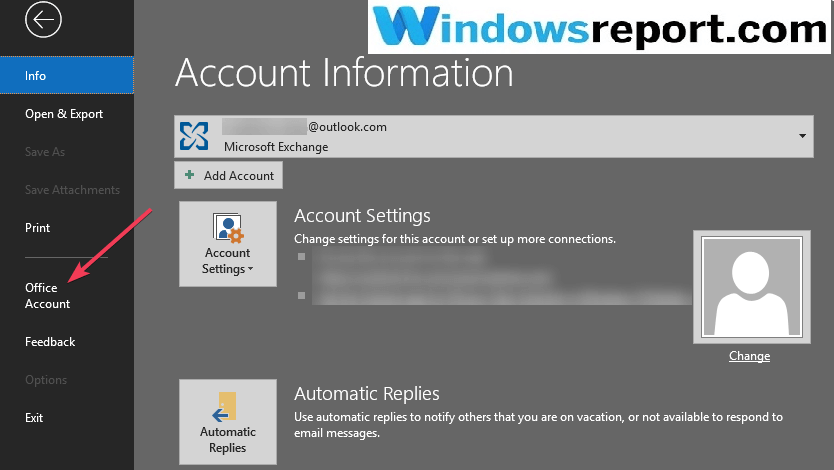
- Kattintson Frissítési opciók.
- Válassza a lehetőséget Frissítse most.
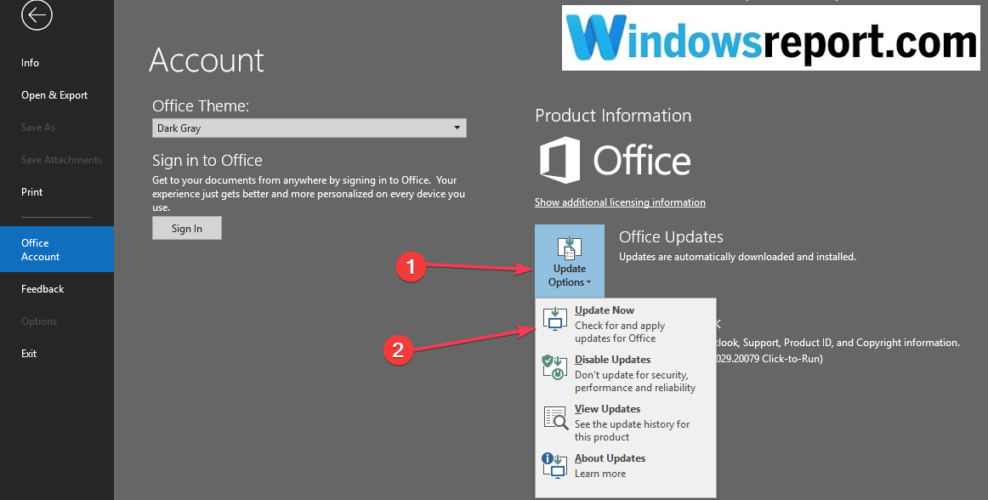
3. Új profil beállítása (küldőknek)
- Teljesen zárja be az Outlook programot.
- Menj Rajt és kattintson a gombra Vezérlőpult és utána Felhasználói fiókok.
- Kattintson Levél (Microsoft Outlook 2016).
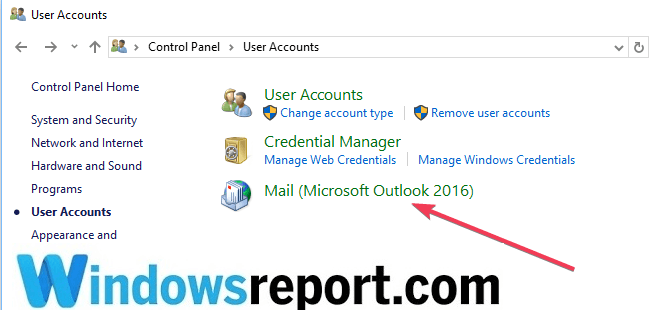
- Ezután menjen a következőre: Profilok megjelenítése.
- Válassza a lehetőséget Hozzáadás.
- Írjon be egy új nevet a új profil és kattintson RENDBEN.
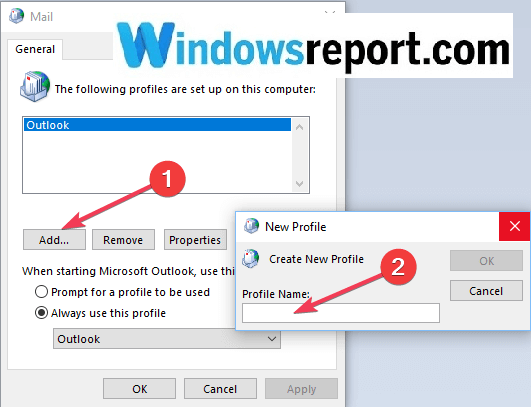
- Írja be a e-mail cím és jelszó.
- Nyisd ki Outlook és menj Beállítások, válassza ki Fiók kezelése és utána Fiók hozzáadása.
- Válassza a lehetőséget Email fiók és belép a létrehozott profil neve, e-mail címe és jelszava. és
- Kattintson a gombra rendben.
Reméljük, hogy a cikkben felsorolt három megoldás egyike segített megoldani az üres e-mailek idegesítő problémáját, így továbbra is normálisan használhatja az Outlook programot.
Javítani tudta ezt az Outlook hibát a hibaelhárítási útmutató segítségével? Tudassa velünk az alábbi megjegyzések részben.
![Az Outlook folyamatosan összeomlik a Windows 10 rendszeren [Gyorsjavítás]](/f/5291ba94c82e106f9f92224d4d3d15a2.jpg?width=300&height=460)

